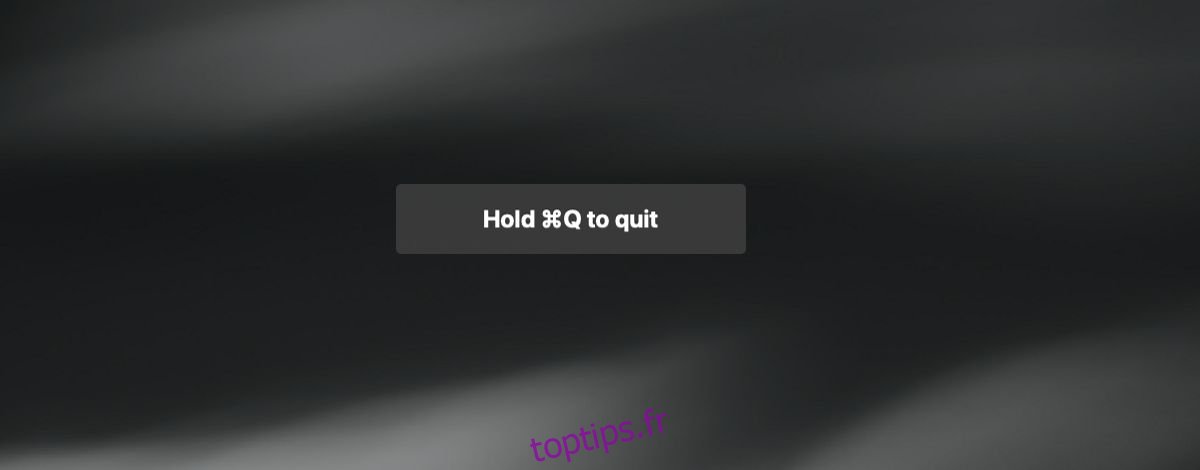Sous macOS, vous pouvez utiliser le raccourci clavier Commande + Q pour quitter une application. Il s’agit d’un raccourci clavier universel qui fonctionne dans toutes les applications, mais il semble que Chrome ait une exception. Lorsque vous appuyez sur Commande + Q lorsque Chrome est au premier plan ou sur l’application active, vous voyez une invite vous demandant de maintenir Commande + Q pour le quitter. Si vous maintenez les touches enfoncées pendant une seconde ou deux, Chrome se fermera en effet, mais un simple toucher ne fera pas l’affaire. Voici comment quitter Chrome avec Command + Q.
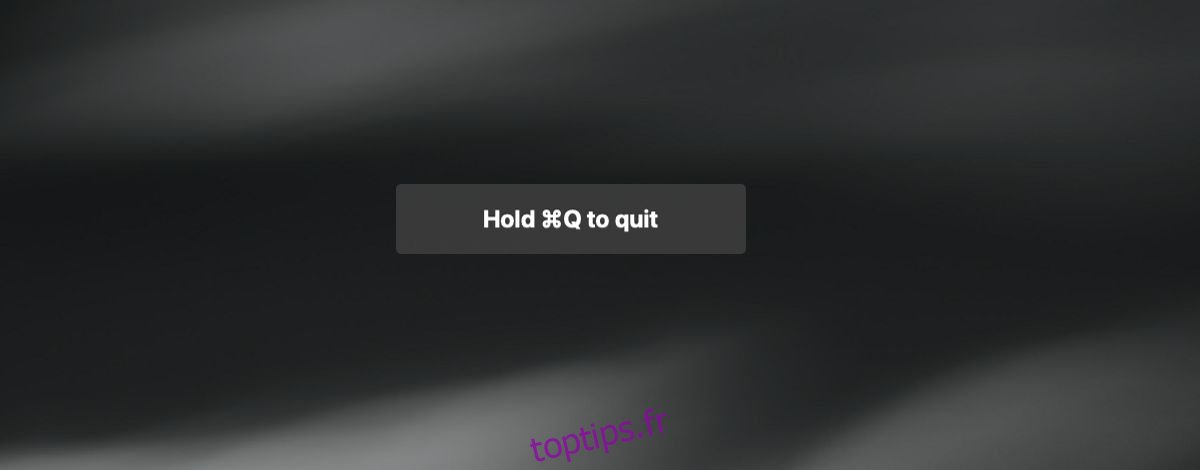
Quittez Chrome sur macOS
Comme indiqué précédemment, vous pouvez maintenir le raccourci Commande + Q enfoncé pendant quelques secondes pour quitter le navigateur. Vous n’avez pas besoin d’apprendre un nouveau raccourci clavier pour faire le travail, mais cela signifie que vous devez créer une nouvelle habitude, et cette habitude n’est que pour une application particulière. Cela constitue un argument solide pour forcer Chrome à agir comme les autres applications. À cette fin, ouvrez Chrome et accédez à Chrome dans la barre de menus et décochez l’option « Avertir avant de quitter » dans le menu. C’est tout ce que vous devez faire. Lorsque vous appuyez ensuite sur le raccourci clavier Commande + Q, il suffira de quitter l’application. Vous ne verrez pas l’invite vous demandant de maintenir la combinaison de touches enfoncée et vous n’aurez pas non plus besoin de les maintenir enfoncées.
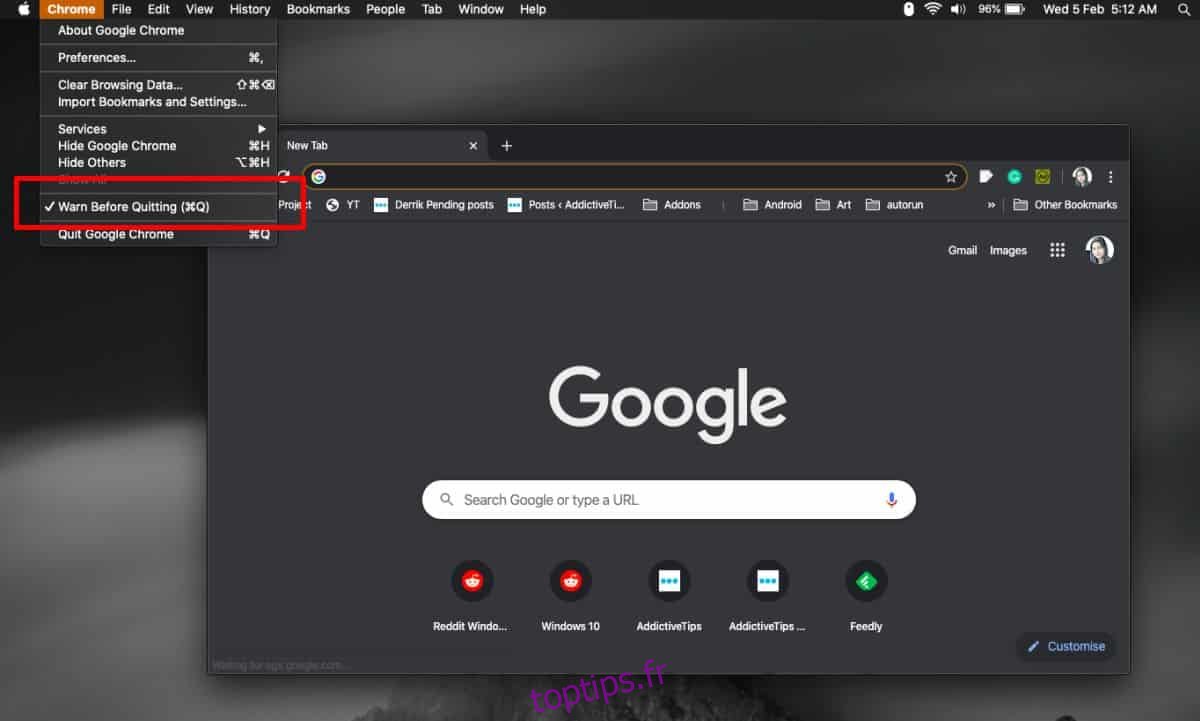
Faire en sorte que Chrome réponde immédiatement au raccourci Commande + Q signifie que vous perdez la possibilité d’obtenir un avertissement lorsque vous fermez le navigateur. Cela peut être contre-productif si vous finissez par accidentellement le quitter / le fermer. Vous pouvez toujours utiliser le raccourci clavier Commande + Maj + T pour rouvrir tous les onglets précédents.
Une autre alternative que vous pouvez utiliser est de laisser l’option «Avertir avant de quitter» activée mais d’utiliser le raccourci clavier Commande + Q + Q pour quitter le navigateur. Vous devez essentiellement maintenir la touche Commande enfoncée et appuyer deux fois sur la touche Q. Cela sautera l’invite que vous obtenez et quittera immédiatement le navigateur. Il a le même problème que le fait de maintenir enfoncée l’option Commande + Q; apprendre un nouveau comportement spécifique à l’application.
Apple n’autorise généralement pas ce genre de chose sur sa plate-forme. Malgré toutes les critiques qui lui sont faites pour être rigide et fermée, le comportement uniforme des applications est l’un des avantages qui en découle. Chrome s’en tire uniquement parce que le navigateur n’est pas distribué via le Mac App Store. Pourtant, en ce qui concerne le changement de comportement par défaut, c’est un peu trop.